 Tutoriel mobile
Tutoriel mobile
 téléphone Android
téléphone Android
 Plusieurs façons de masquer des applications - Déverrouillez les secrets de la protection de la confidentialité des téléphones mobiles OPPO (les compétences de masquage des applications de téléphone mobile OPPO révélées, rendant votre vie privée introuvable)
Plusieurs façons de masquer des applications - Déverrouillez les secrets de la protection de la confidentialité des téléphones mobiles OPPO (les compétences de masquage des applications de téléphone mobile OPPO révélées, rendant votre vie privée introuvable)
Plusieurs façons de masquer des applications - Déverrouillez les secrets de la protection de la confidentialité des téléphones mobiles OPPO (les compétences de masquage des applications de téléphone mobile OPPO révélées, rendant votre vie privée introuvable)
L'éditeur php Baicao vous présentera aujourd'hui quelques méthodes secrètes pour déverrouiller la protection de la confidentialité des téléphones mobiles OPPO afin de vous aider à masquer les applications et à protéger la vie privée. À l’ère du numérique, la protection de la vie privée est devenue de plus en plus importante, notamment pour les applications mobiles. Les téléphones mobiles OPPO proposent quelques astuces pour masquer les applications afin que votre vie privée soit introuvable. Cet article vous dévoilera plusieurs façons de vous aider à mieux protéger vos informations personnelles. Que vous souhaitiez masquer des discussions privées ou protéger des photos personnelles, ces conseils vous aideront à le faire. Nous allons jeter un coup d'oeil!

Utilisez la fonction de double ouverture des applications pour masquer les applications
Les utilisateurs peuvent installer les applications qui doivent être masquées dans un autre compte. Les téléphones mobiles OPPO offrent une fonction de double ouverture des applications pour masquer les applications et vous pouvez vous connecter. à deux comptes avec la même application en même temps , via cette fonction. Les étapes spécifiques sont les suivantes : Accédez aux paramètres - Clone de l'application - Sélectionnez l'application que vous souhaitez masquer - Créez un compte clone - Installez l'application cachée.
Masquer les icônes d'application via le verrouillage d'application
Les utilisateurs peuvent protéger la confidentialité en définissant un mot de passe ou en déverrouillant avec une empreinte digitale. Les téléphones OPPO sont dotés d'une fonction de verrouillage d'application. Vous pouvez également utiliser les paramètres, en plus du verrouillage de l'application, l'option « Masquer l'icône » pour voir l'icône uniquement après avoir saisi un mot de passe ou une empreinte digitale pour déverrouiller, et masquer l'icône de l'application. Les étapes spécifiques sont les suivantes : Accédez à Paramètres - Mot de passe et sécurité - Verrouillage de l'application - Sélectionnez l'application que vous souhaitez masquer - Activez l'option "Masquer l'icône".
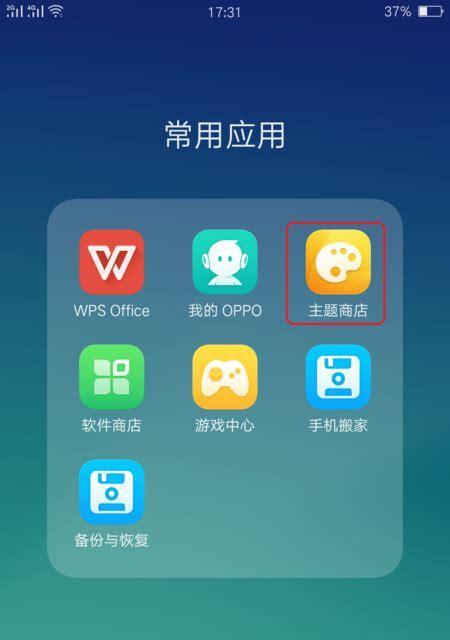
Utilisez la fonction de masquage d'applications pour masquer les applications
afin qu'elles ne soient pas affichées sur le bureau. Vous pouvez transférer les applications qui doivent être masquées vers la liste des applications masquées. Les téléphones OPPO fournissent également une fonction de masquage d'applications. Les étapes spécifiques sont les suivantes : entrez en mode édition sur le bureau - appuyez longuement sur l'icône de l'application à masquer - sélectionnez l'option "Masquer l'application" - confirmez le masquage.
Utilisez la technologie de cryptage pour masquer le contenu des applications
Les téléphones OPPO offrent également la fonction de crypter le contenu interne des applications, en plus de masquer l'application elle-même. Dans le même temps, vous devez également saisir un mot de passe ou une empreinte digitale pour afficher le contenu de l'application. Les utilisateurs peuvent accéder à l'application en définissant un mot de passe ou en la déverrouillant avec une empreinte digitale. Cette fonctionnalité peut protéger efficacement les informations privées. Les étapes spécifiques sont les suivantes : Accédez à Paramètres - Mot de passe et sécurité - Verrouillage de l'application - Sélectionnez l'application qui doit être cryptée - Définissez un mot de passe ou une empreinte digitale pour déverrouiller.
Utilisez des applications clonées pour masquer des applications
Les téléphones OPPO permettent aux utilisateurs de masquer les applications qui doivent rester secrètes en clonant des applications. Les utilisateurs peuvent installer des applications qui doivent être masquées dans une version clonée et protéger la confidentialité en clonant l'application et en modifiant l'icône et le nom de l'application clonée. Les étapes spécifiques sont les suivantes : Accédez à Paramètres - Clone de l'application - Sélectionnez l'application que vous souhaitez masquer - Créez un compte cloné - Clonez l'application.
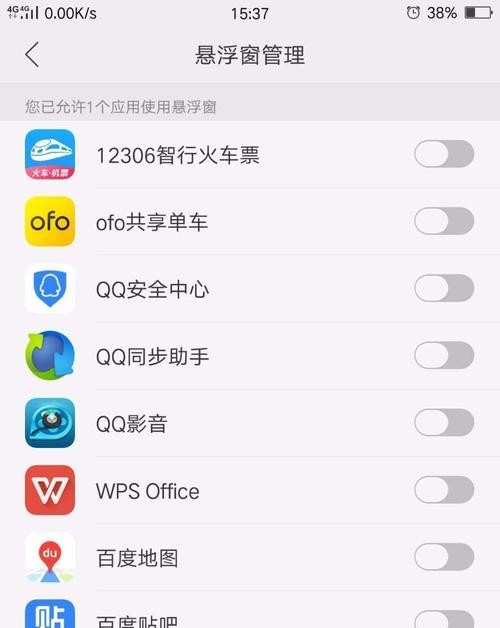
Utilisez la fonction de cryptage de fichiers pour masquer les données des applications
Assurez la protection de la vie privée. Les téléphones mobiles OPPO fournissent une fonction de cryptage de fichiers grâce à laquelle les utilisateurs peuvent crypter les données générées par les applications. Les étapes spécifiques sont les suivantes : Entrez dans le gestionnaire de fichiers - appuyez longuement sur le dossier ou le fichier qui doit être crypté - sélectionnez l'option "Cryptage" - définissez le mot de passe de cryptage.
Masquer les applications en masquant les notifications
ne sera pas affiché sur la barre d'état. Les utilisateurs peuvent masquer les notifications générées par les applications grâce à cette fonction. Même si d'autres personnes reçoivent le téléphone, elles ne peuvent pas obtenir d'informations privées à partir de la notification. Les étapes spécifiques sont les suivantes : Accédez à Paramètres - Notifications et barre d'état - Gestion des notifications d'application - Sélectionnez l'application qui doit masquer les notifications - Désactivez le commutateur de notification.
Utilisez les outils de l'App Store pour masquer les applications
Y compris les outils permettant de masquer les applications, certaines applications d'outils sont fournies dans l'App Store des téléphones OPPO. Les utilisateurs peuvent masquer des applications en téléchargeant et en installant ces outils. Les étapes spécifiques sont les suivantes : Ouvrez l'App Store OPPO - recherchez, téléchargez et installez l'outil d'application caché - ouvrez l'outil - sélectionnez l'application qui doit être masquée - effectuez l'opération de masquage.
Gérez les applications cachées via les icônes du bureau
Déplacez les applications qui doivent être masquées vers un dossier caché ou placez-les dans un emplacement où elles ne sont pas facilement découvertes. Les téléphones mobiles OPPO fournissent une fonction de gestion des icônes du bureau grâce à laquelle les utilisateurs peuvent ajuster les paramètres. affichage des candidatures. Les étapes spécifiques sont les suivantes : appuyez longuement sur l'icône de l'application à masquer - sélectionnez "Gestion des icônes du bureau" - sélectionnez "Masquer le dossier" ou "Placement personnalisé".
Utilisez un mot de passe de protection de la confidentialité pour masquer les applications
Les utilisateurs peuvent masquer les applications en définissant un mot de passe de protection de la confidentialité. Les téléphones OPPO offrent également une fonction de mot de passe de protection de la confidentialité. Vous ne pouvez accéder à l'application pour l'utiliser qu'après avoir entré le mot de passe correct. Les étapes spécifiques sont les suivantes : Entrez les paramètres - Mot de passe et Sécurité - Protection de la confidentialité - Définir le mot de passe.
Masquer les applications à l'aide de la liste des applications
Les utilisateurs peuvent utiliser cette fonction pour supprimer les applications qui doivent être masquées de la liste des applications afin d'atteindre l'objectif de masquage des applications. Les téléphones mobiles OPPO fournissent une fonction de masquage de la liste des applications. Les étapes spécifiques sont les suivantes : Accédez à Paramètres - Applications et notifications - Liste des applications - Sélectionnez l'application que vous souhaitez masquer - Désactivez le commutateur "Afficher dans la liste des applications".
Masquer les applications via le mode d'édition du bureau
Les utilisateurs peuvent faire glisser les applications qui doivent être masquées vers le mode d'édition du bureau. Les téléphones mobiles OPPO proposent le mode d'édition du bureau « Masquer les applications » pour atteindre l'objectif et l'emplacement de masquage des applications. Les étapes spécifiques sont les suivantes : Entrez en mode d'édition du bureau - appuyez longuement sur l'icône de l'application à masquer - faites-la glisser vers la position "Masquer l'application".
Utilisez la gestion de la classification des applications pour masquer les applications
Les utilisateurs peuvent utiliser cette fonction pour placer les applications qui doivent être cachées. Les téléphones mobiles OPPO fournissent la fonction de gestion de la classification des applications "dossier", puis cachent le dossier pour obtenir l'effet de cacher des applications. Les étapes spécifiques sont les suivantes : appuyez longuement sur l'icône de l'application à masquer - sélectionnez "Ajouter au dossier" - créez un dossier et placez-y l'application qui doit être masquée - appuyez longuement sur l'icône du dossier - sélectionnez "Masquer".
Masquer les applications via des applications tierces
Les utilisateurs peuvent également masquer des applications en téléchargeant et en installant des applications tierces, en plus de la fonction d'application cachée fournie avec les téléphones OPPO. Capables de répondre aux différents besoins des utilisateurs, ces applications proposent des paramètres cachés plus personnalisés. Les applications tierces courantes incluent « AppHider », « ParallelSpace », etc.
Notre vie privée est confrontée à de plus en plus de menaces avec les progrès de la technologie. En tant qu'utilisateurs de téléphones mobiles OPPO, nous pouvons utiliser les différentes fonctions d'application cachées et les applications tierces fournies avec le téléphone pour protéger la vie privée. Le masquage d'applications, que ce soit en utilisant la double ouverture d'application, peut nous aider à mieux protéger les informations privées, le verrouillage des applications, le cryptage de fichiers et d'autres méthodes, ou à cloner des applications. Un espace de téléphonie mobile privé nous permet d'avoir un endroit sûr.
Ce qui précède est le contenu détaillé de. pour plus d'informations, suivez d'autres articles connexes sur le site Web de PHP en chinois!

Outils d'IA chauds

Undresser.AI Undress
Application basée sur l'IA pour créer des photos de nu réalistes

AI Clothes Remover
Outil d'IA en ligne pour supprimer les vêtements des photos.

Undress AI Tool
Images de déshabillage gratuites

Clothoff.io
Dissolvant de vêtements AI

AI Hentai Generator
Générez AI Hentai gratuitement.

Article chaud

Outils chauds

Bloc-notes++7.3.1
Éditeur de code facile à utiliser et gratuit

SublimeText3 version chinoise
Version chinoise, très simple à utiliser

Envoyer Studio 13.0.1
Puissant environnement de développement intégré PHP

Dreamweaver CS6
Outils de développement Web visuel

SublimeText3 version Mac
Logiciel d'édition de code au niveau de Dieu (SublimeText3)
 Comment désactiver le mode de sécurité des téléphones mobiles Oppo (désactiver rapidement et facilement le mode de sécurité des téléphones mobiles Oppo)
Sep 02, 2024 pm 03:38 PM
Comment désactiver le mode de sécurité des téléphones mobiles Oppo (désactiver rapidement et facilement le mode de sécurité des téléphones mobiles Oppo)
Sep 02, 2024 pm 03:38 PM
Dans certains cas, votre téléphone Oppo peut passer en mode sans échec, ce qui empêchera d'utiliser correctement les fonctions du téléphone. Dans cette situation, vous pourriez vous sentir confus et anxieux. Cependant, ne vous inquiétez pas ! Cet article vous présentera quelques méthodes simples et rapides pour désactiver le mode sans échec de votre téléphone Oppo et vous permettre d'utiliser à nouveau votre téléphone. 1. Vérifiez la puissance de la batterie Si la puissance de la batterie de votre téléphone OPPO est trop faible, le téléphone peut passer automatiquement en mode sans échec. Veuillez vous assurer que votre téléphone est complètement chargé et essayez de redémarrer votre téléphone. Appuyez et maintenez enfoncé le bouton d'alimentation. Dans certains cas, les téléphones OPPO peuvent quitter le mode sans échec en appuyant longuement sur le bouton d'alimentation. Essayez de maintenir le bouton d'alimentation enfoncé pendant quelques secondes pour voir si vous pouvez quitter le mode sans échec. Vérifiez les touches de volume Parfois, appuyer sur la mauvaise combinaison de touches de volume entraînera également
 Étapes et précautions pour enregistrer un identifiant Apple de Hong Kong (profitez des avantages uniques de l'Apple Store de Hong Kong)
Sep 02, 2024 pm 03:47 PM
Étapes et précautions pour enregistrer un identifiant Apple de Hong Kong (profitez des avantages uniques de l'Apple Store de Hong Kong)
Sep 02, 2024 pm 03:47 PM
Les produits et services Apple ont toujours été appréciés par les utilisateurs du monde entier. L'enregistrement d'un identifiant Apple de Hong Kong apportera plus de commodité et de privilèges aux utilisateurs. Examinons les étapes à suivre pour enregistrer un identifiant Apple de Hong Kong et ce à quoi vous devez prêter attention. Comment enregistrer un identifiant Apple de Hong Kong Lors de l'utilisation d'appareils Apple, de nombreuses applications et fonctions nécessitent l'utilisation d'un identifiant Apple pour se connecter. Si vous souhaitez télécharger des applications depuis Hong Kong ou profiter du contenu préférentiel de l'AppStore de Hong Kong, il est indispensable d'enregistrer un identifiant Apple de Hong Kong. Cet article détaillera les étapes à suivre pour enregistrer un identifiant Apple de Hong Kong et ce à quoi vous devez faire attention. Étapes : Sélectionnez la langue et la région : recherchez l'option "Paramètres" sur votre appareil Apple et entrez
 Solution au problème d'écran flou sur moniteur Samsung (comment gérer le phénomène d'écran flou sur moniteur Samsung)
Sep 04, 2024 pm 01:32 PM
Solution au problème d'écran flou sur moniteur Samsung (comment gérer le phénomène d'écran flou sur moniteur Samsung)
Sep 04, 2024 pm 01:32 PM
Avec le développement continu de la technologie, les moniteurs sont devenus un élément indispensable de la vie quotidienne et du travail des gens. Cependant, nous pouvons parfois rencontrer certains problèmes, comme un flou d'écran sur les moniteurs Samsung. Cet article présentera quelques solutions courantes pour vous aider à mieux résoudre ce problème. 1. Vérifiez si le câble de connexion est sécurisé – assurez-vous que le câble VGA, DVI ou HDMI est intact et fermement connecté au moniteur et à l'ordinateur ou à un autre appareil. - Vérifiez si l'interface du câble de connexion est desserrée ou sale, et nettoyez-la ou remplacez-la si nécessaire. 2. Ajustez la résolution et le taux de rafraîchissement - Ajustez la résolution et le taux de rafraîchissement du moniteur sur votre système informatique pour vous assurer qu'ils correspondent aux paramètres par défaut du moniteur. -Essayez différents paramètres pour voir s'ils peuvent résoudre le problème d'écran flou.
 Comment distinguer les vraies et fausses boîtes à chaussures de chaussures Nike (maîtrisez une astuce pour les identifier facilement)
Sep 02, 2024 pm 04:11 PM
Comment distinguer les vraies et fausses boîtes à chaussures de chaussures Nike (maîtrisez une astuce pour les identifier facilement)
Sep 02, 2024 pm 04:11 PM
En tant que marque de sport de renommée mondiale, les chaussures Nike ont attiré beaucoup d'attention. Cependant, il existe également un grand nombre de produits contrefaits sur le marché, notamment de fausses boîtes à chaussures Nike. Distinguer les véritables boîtes à chaussures des fausses est crucial pour protéger les droits et les intérêts des consommateurs. Cet article vous fournira quelques méthodes simples et efficaces pour vous aider à faire la distinction entre les vraies et les fausses boîtes à chaussures. 1 : Titre de l'emballage extérieur En observant l'emballage extérieur des boîtes à chaussures Nike, vous pouvez découvrir de nombreuses différences subtiles. Les véritables boîtes à chaussures Nike contiennent généralement des matériaux en papier de haute qualité, doux au toucher et sans odeur âcre évidente. Les polices et les logos des boîtes à chaussures authentiques sont généralement clairs et détaillés, et il n'y a pas de flou ni d'incohérence de couleur. 2 : titre de marquage à chaud du logo. Le logo sur les boîtes à chaussures Nike est généralement imprimé à chaud. La partie de marquage à chaud sur la boîte à chaussures authentique s'affichera.
 Binance Binance Site officiel Dernière version Portail de connexion
Feb 21, 2025 pm 05:42 PM
Binance Binance Site officiel Dernière version Portail de connexion
Feb 21, 2025 pm 05:42 PM
Pour accéder à la dernière version du portail de connexion du site Web de Binance, suivez simplement ces étapes simples. Accédez au site officiel et cliquez sur le bouton "Connectez-vous" dans le coin supérieur droit. Sélectionnez votre méthode de connexion existante. Entrez votre numéro de mobile ou votre mot de passe enregistré et votre mot de passe et complétez l'authentification (telles que le code de vérification mobile ou Google Authenticator). Après une vérification réussie, vous pouvez accéder à la dernière version du portail de connexion du site Web officiel de Binance.
 Comment vérifier le mot de passe WiFi sur un téléphone Android (une opération simple vous permet d'obtenir facilement le mot de passe du WiFi connecté)
Sep 02, 2024 pm 05:10 PM
Comment vérifier le mot de passe WiFi sur un téléphone Android (une opération simple vous permet d'obtenir facilement le mot de passe du WiFi connecté)
Sep 02, 2024 pm 05:10 PM
Avec la popularité des réseaux sans fil, nous nous connectons souvent à différents réseaux WiFi, mais nous oublions parfois le mot de passe d'un certain réseau WiFi. Cet article explique comment vérifier le mot de passe du WiFi connecté sur un téléphone Android, afin que vous puissiez facilement l'obtenir et l'enregistrer. Paragraphe 1. Accédez à la page des paramètres WiFi via les paramètres système. Accédez à la page des paramètres WiFi en cliquant sur l'option « WiFi » dans les paramètres du téléphone. 2. Sélectionnez le réseau WiFi connecté. Dans la page des paramètres WiFi, recherchez et cliquez sur le nom du réseau WiFi connecté. 3. Accédez à la page de détails du réseau WiFi. Dans la fenêtre contextuelle, cliquez sur « Détails du réseau » ou sur des options similaires pour accéder à la page de détails du réseau WiFi. 4. Afficher le haut débit du WiFi connecté
 Comment nettoyer les coques de téléphone portable en silicone colorées (conseils et précautions de nettoyage simples et pratiques)
Sep 02, 2024 pm 04:09 PM
Comment nettoyer les coques de téléphone portable en silicone colorées (conseils et précautions de nettoyage simples et pratiques)
Sep 02, 2024 pm 04:09 PM
Les coques de téléphone en silicone colorées sont l'un des accessoires courants pour les amateurs de téléphones portables modernes. Cependant, après une période d'utilisation, la saleté et la poussière s'accumuleront inévitablement sur la coque du téléphone, affectant son apparence et son hygiène. Comment nettoyer correctement les coques de téléphone en silicone colorées est quelque chose que tout utilisateur de téléphone portable devrait savoir. Cet article vous présentera quelques conseils et précautions de nettoyage simples et pratiques pour vous aider à nettoyer facilement les coques de téléphone en silicone colorées. 1. Préparation avant le nettoyage Avant le nettoyage, assurez-vous d'abord que le téléphone est éteint et séparez le téléphone de la coque du téléphone. Préparez ensuite les outils suivants : une brosse à poils doux, un détergent doux, de l'eau tiède et une serviette propre. 2. Utilisez une brosse à poils doux pour enlever la majeure partie de la poussière. Utilisez une brosse à poils doux pour brosser doucement la majeure partie de la poussière sur la surface de la coque de téléphone en silicone coloré. Vous pouvez placer la coque de téléphone sur une serviette en papier. empêcher la poussière de se disperser. vouloir
 Comment ouvrir le format XML
Apr 02, 2025 pm 09:00 PM
Comment ouvrir le format XML
Apr 02, 2025 pm 09:00 PM
Utiliser la plupart des éditeurs de texte pour ouvrir des fichiers XML; Si vous avez besoin d'un affichage d'arbre plus intuitif, vous pouvez utiliser un éditeur XML, tel que Oxygen XML Editor ou XMLSPY; Si vous traitez les données XML dans un programme, vous devez utiliser un langage de programmation (tel que Python) et des bibliothèques XML (telles que XML.ETREE.ElementTree) pour analyser.





